
Una de las herramientas imprescindibles para trabajar por comandos en Linux es el programa fdisk, un potente programa que te permitirá tocar todo lo relacionado con tus discos duros, creando particiones, borrándolas y verificándolas.
Fdisk viene instalado por defecto en el sistema operativo Debian y en muchas más distribuciones. Hoy te vamos a enseñar todo lo que necesitas saber para particionar tus discos duros con fdisk.
El primer paso que debemos dar es ver las particiones que tenemos disponibles. Para ello vamos a usar estos dos comandos,el primero para tener acceso de usuario root y el segundo para conectarnos al programa fdisk y que nos muestre el listado de los discos que tenemos.
su fdisk -l
Una vez que hemos hecho esto, nos va a salir un listado de particiones con sus respectivos detalles, es decir, su tamaño, su nombre y el nombre del disco duro donde está situada la partición(sda,sdb…).
Una vez hayamos hecho esto, ya podemos conectarnos al disco duro que queramos modificar. Esto lo haremos con el comando fdisk, seguido de la ruta donde está nuestro disco duro, quedando algo parecido a esto si nos queremos conectar a sda.
fdisk /dev/sda
Ahora que ya estamos dentro de fdisk, es el turno de jugar con las opciones que tenemos disponibles. Lo primero que haremos es introducir este comando para que nos muestre la ayuda de todas las opciones disponibles.
m
Ahora vamos a introducir este comando para ver la tabla de particiones del disco.

p
Y este otro para crear una partición nueva
n
A partir de aquí es todo muy intuitivo, ya que tan solo tenemos que seguir las instrucciones que nos van saliendo. Podremos escoger entre partición primaria y extendida, escoger el tamaño de la partición(en kilobytes,megas o gigas) o el sector de inicio y de final del mismo.
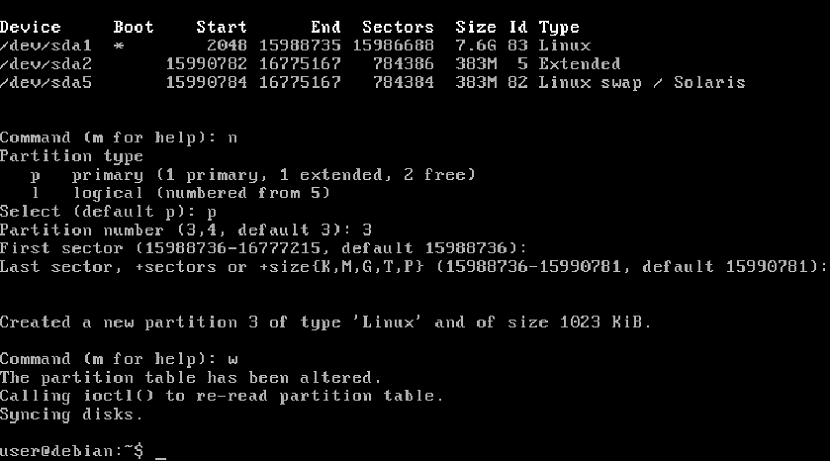
Para que los cambios queden guardados, debemos escribir este comando, para que salgamos del programa con los cambios grabados, ya que sino no lo reconocerá.
w
Si nos fijamos bien, nos ha creado la partición, pero no la hemos formateado todavía. Para poder hacer esto, vamos a necesitar del comando mkfs para formatear y del comando mount para montarla en el fichero de archivo y hacerla funcional.
mkfs.ext4 /dev/sda3
Una vez esté formateado, es la hora de montar la partición para que funcione con el comando mount, el cual es de sintaxis muy sencilla. Este es un ejemplo del comando para montar la partición en la carpeta /home/user/disco3, en el cual también explico como crear el directorio por línea de comandos.
mkdir /home/user/disco3 mount /dev/sda3 /home/user/disco3
Y ya podemos entrar a nuestro disco duro accediendo a la carpeta disco 3 en nuestro ordenador,tal y como aparece aquí abajo.
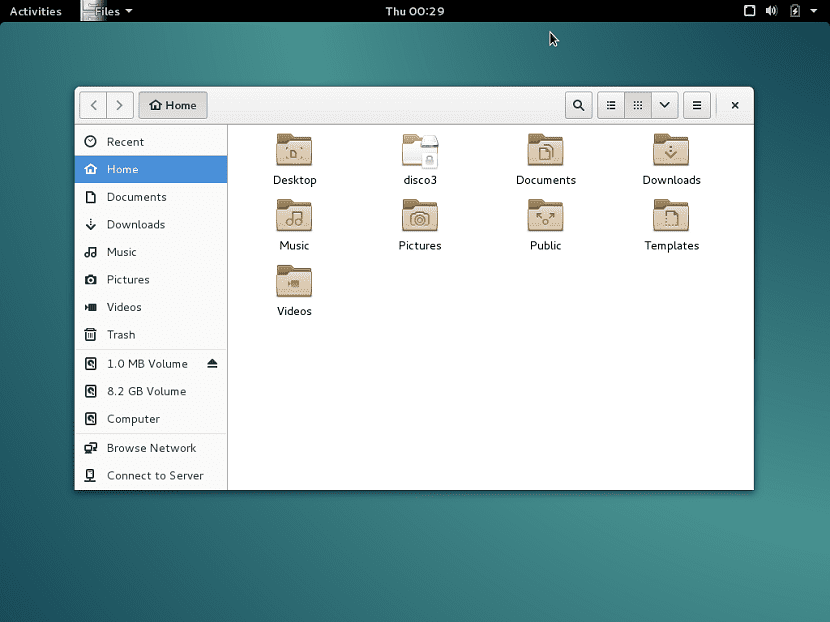
También tenemos la opción de montar el disco directamente en /dev/sda3, sin embargo, en discos duros demasiado grandes te saltará un error y no podrás hacerlo correctamente.